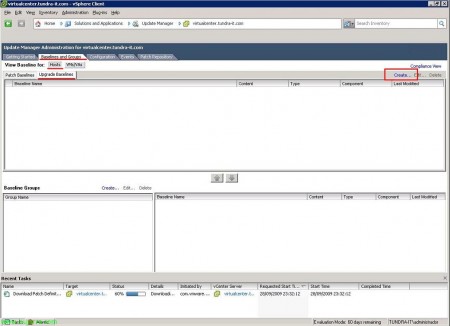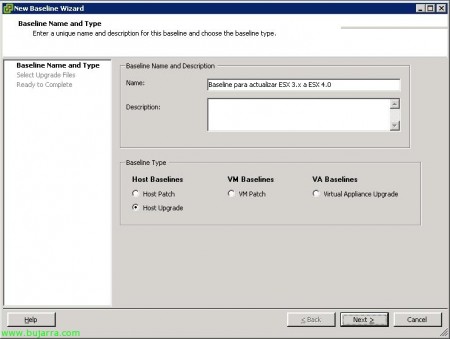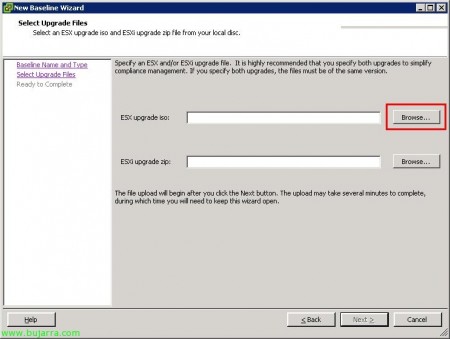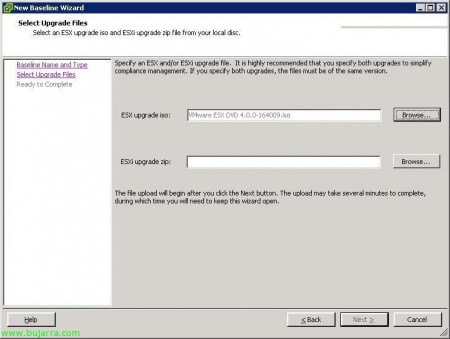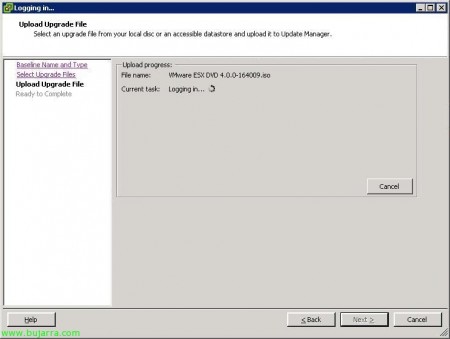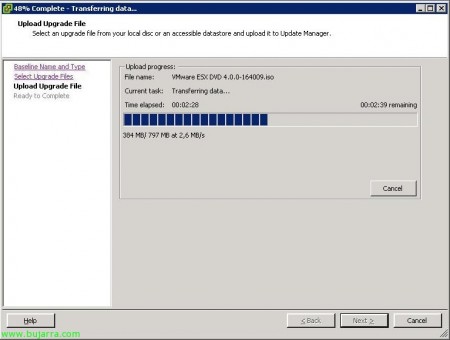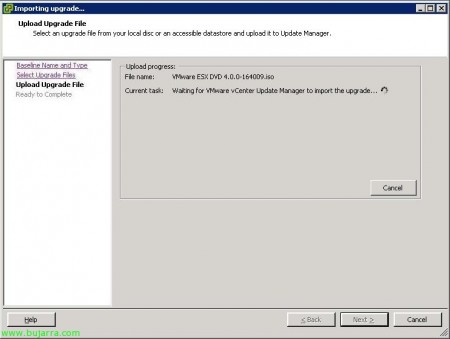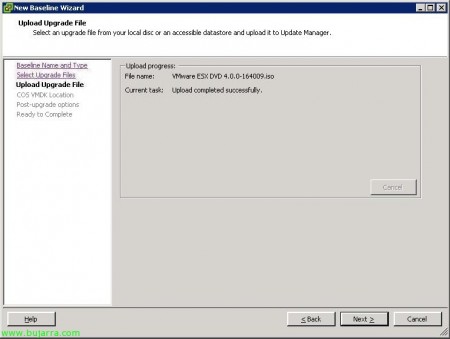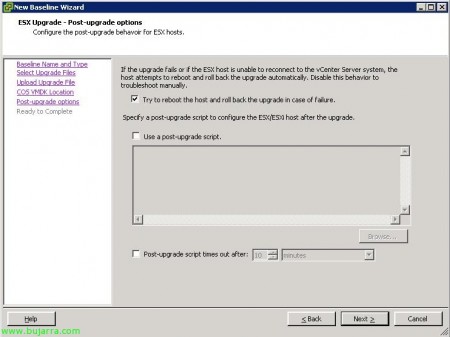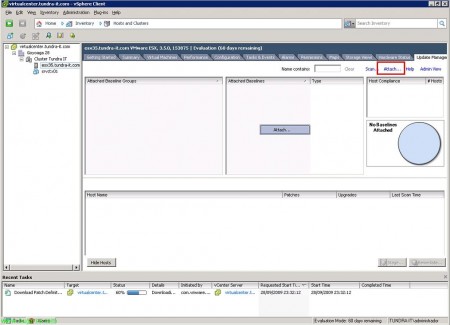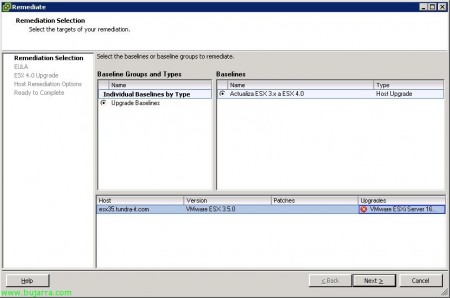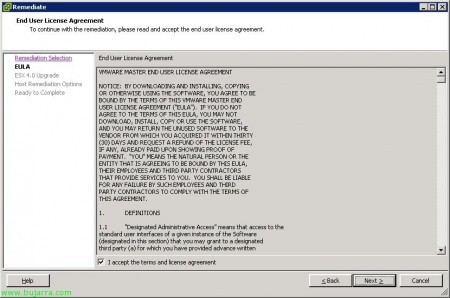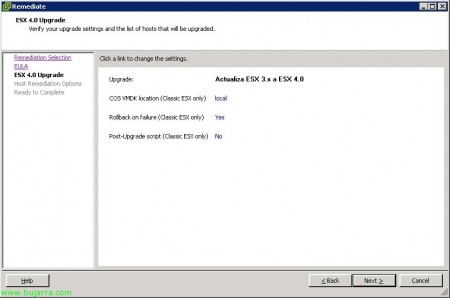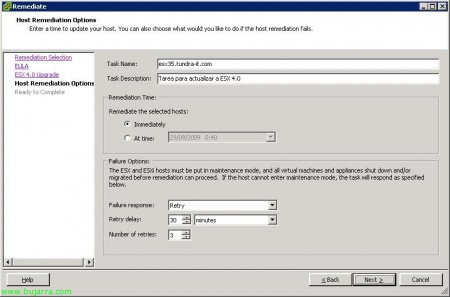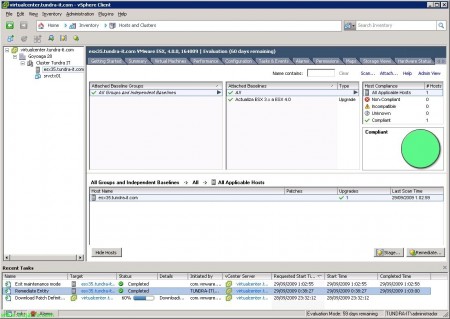Upgrade ESX 3.x to ESX 4.0 con VMware vCenter Update Manager
We continue in the process of migrating the VMware Virtual Infrastructure environment 3 to VMware vSphere 4. We first upgraded the VMware VirtualCenter server to VMware vCenter Server, later we will have migrated the VMware Update Manager component to VMware vCenter Update Manager 4.0. After this, we will now be able to upgrade from ESX to the 4.0. All this, of course, taking into account whether our ESX hosts are fully compatible with the new version, para ello comprobarlo en la HCL de VMware.
Well, una vez tenemos todo confirmado, Started! este documento está pensado para migrar varios servidores a la vez o por lo menos de una manera gestionada mediante el “Update Manager”, podremos ir actualizando de uno en uno nuestro entorno. Lo que haremos primero, será descargar el ISO de VMware ESX 4.0, que viene en formato DVD, crearemos un ‘baseline’ indicando que será para actualizar un host ESX de la versión 3.x a la versión 4.0, posteriormente asignaremos este ‘baseline’ a un host ESX, buscaremos si cumple o no las recomendaciones, y si no las cumple es que no es versión 4.0 y podremos aplicarle la actualización, podremos programar esta actualización si nos interesa o realizarla inmediatamente.
We open the VMware client, the “VMware Infrastructure Client”, we open it in the view “Home” the “Update Manager”,
We have to go to the tab “Baselines and Groups”, View Baseline for:’ “Hosts”, and there in the “Upgrade Baselines”, since we need to create a 'baseline'’ of type Upgrade and not update, because it is not for applying small patches, but to upgrade the OS version. of ESX (host) and not the virtual machines. Click on “Create”,
We specify a name for the 'baseline'’ this, something logical so it can be used in the future with other ESX servers we want to migrate. We click on it “Host Upgrade” & “Next”,
We have two options, if we want to update an ESX host, we must insert the ISO with the ESX image 4.0. If, on the other hand,, if we have an ESXi host and want to update it, it is enough to download the ZIP file from the VMware website with the option to upgrade to ESXi 4.0. Como el documento trata de migrar hosts ESX a la versión 4.0, Click on “Browse” de ‘ESX upgrade iso’,
Seleccionamos el fichero bajado de la web, formato .iso,
List, Click on “Next”,
… esperamos mientras se loguea…
… esperamos unos minutos mientras sube la imagen ISO al servidor VMware vCenter Update Manager 4.0… en mi caso como veréis va a 2Mb/seg, es una pasada el entorno donde pude probar esto, ni os lo imaginais…
…
Y finalmente podremos continuar con el asistente una vez ya este cargada la imagen con el ESX 4.0 en el servidor Update Manager, “Next” to continue,
Nos indica que el COS (el Service Console OS del ESX) se moverá a una imagen VMDK en un almacén, Depending on our setup, we will store it in a local or shared datastore on a NAS/SAN; Normally, it is always on the host's own disks, So “(Recommended) Automatically select a datastore on the local host. The operation will fail if there is no local datastore with sufficient free space” & “Next”, It is important to back this up as it will contain all the necessary configuration if we want to quickly bring up the host (of the VMDK).
It informs us which task to perform if the update fails, Here, everyone should choose the option that interests them the most. Normal, “Try to reboot the host and roll back the upgrade in case of failure”, “Next”,
List, We already have the 'baseline'’ prepared, Click on “Finish”,
There we have it, ahora queda asignarlo a los host que nos vaya interesando actualizaros.
Cambiamos la vista y vamos a la de “Hosts and Clusters”,
Seleccionamos ya un host al que nos interese migrarle y elevarle ESX a la versión 4.0, Let's go to the tab “Update Manager” and click on “Attach…” para asignarle la ‘baseline’ that we have just created,
In “Upgrade Baselines” sale la que hemos creado antes, we mark it and click on “Attach”,
Now, debemos comprobar si cumple o no la actualización, sobre el host ESX con botón derecho > “Scan for Updates”
Mark “Upgrades” and click on “Scan”,
… esperamos unos segundos mientras escanea al host… (En Recent Tasks vemos cuando finaliza),
Y como podemos observar no cumple con el ‘baseline’, así que podemos actualizar el servidor y remediar el ‘problema’, para ello con botón derecho en el host “Remediate…”
In “Baselines” we set our ‘baseline'’ and we give “Next”,
We must accept the license agreement, Mark “I accept the terms and license agreement” & “Next”,
We check a summary of the upgrade, we see that the location of the COS VMDJ will be local, rollback is enabled in case of failure and we don't have any post-upgrade script configured. If it's correct, Click on “Next”,
We assign a name to the task and add a description, we specify when we want this process to occur, it can be immediately or when we have less production load in our virtual environment. It will be a fully automatic process. “Next” to continue,
List, Click on “Finish” and in my case it will start immediately migrating my ESX 3.5 to ESX 4.0, it will put the ESX host into maintenance mode and therefore move the virtual machines running on it to other hosts. Of course, que depende de la licencia que tengamos, si no tenemos VMotion o DRS habrá que moverlas previo a la migración para evitar una parada a nuestros usuarios.
Durante el proceso de actualización, reiniciará el host ESX un par de veces, tenemos que ser pacientes, ya que esta migración tarda bastantes minutos, todo, Of course, dependerá del entorno.
Y bueno como mi host ESX 3.5 es físico no puedo poner otra imagen donde se vea el proceso de actualización, así que basta con esta sacada con el móvil 😉
Esperamos bastantes minutos mientras actualiza…
And that's it, pasados unos minutos vemos, como el host se reinicia un par de veces, veremos en el monitor cómo se carga la imagen, se va instalando el S.O. y una vez levantado, saldrá del modo de mantenimiento, y preparado para ejecutar ya nuestras máquinas virtuales.
Eye, una vez tengamos todos los host ESX con la versión 4.0, debemos migrar demás entornos, For example, debemos actualizar las VMware Toos de las máquinas virtuales, elevar el nivel de hardware de la máquina virtual de 4 a 7, a parte, podemos ir mirando y migrar el entorno de switches virtuales a los nuevos switches distribuidos.